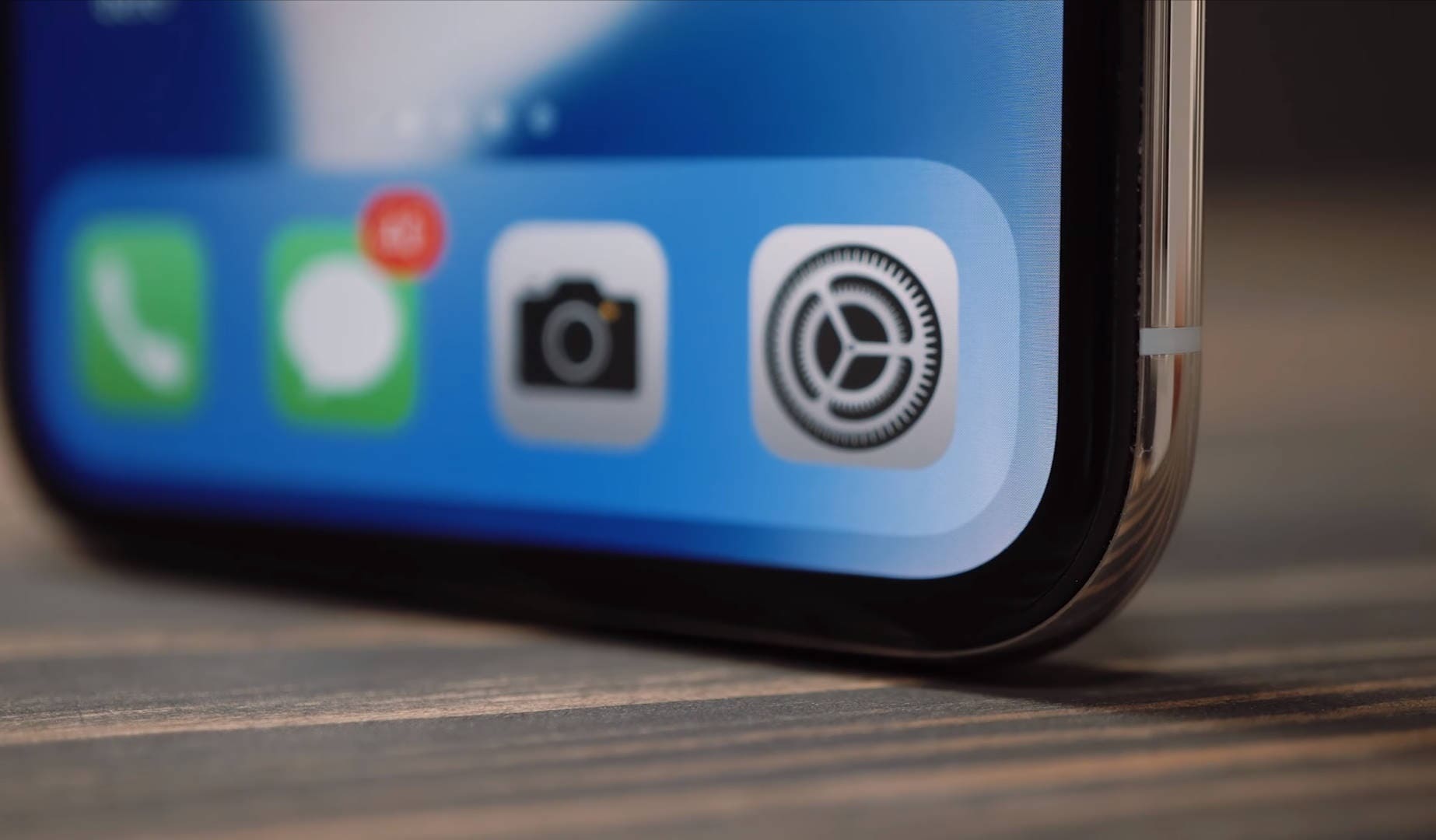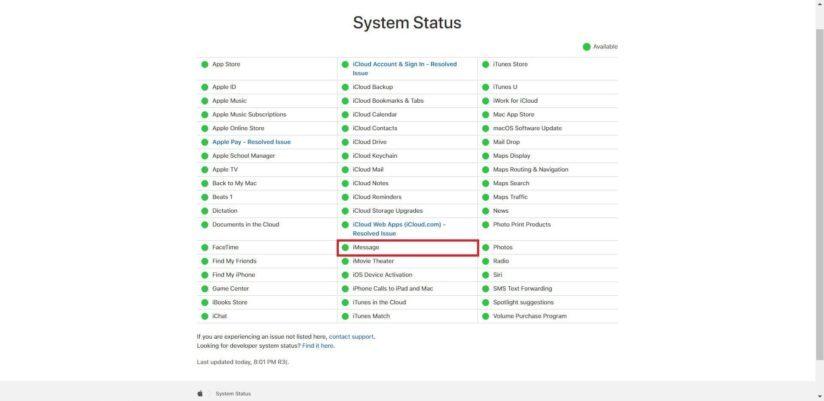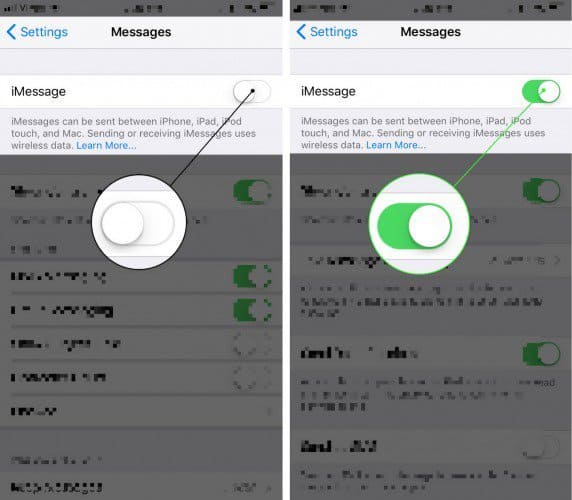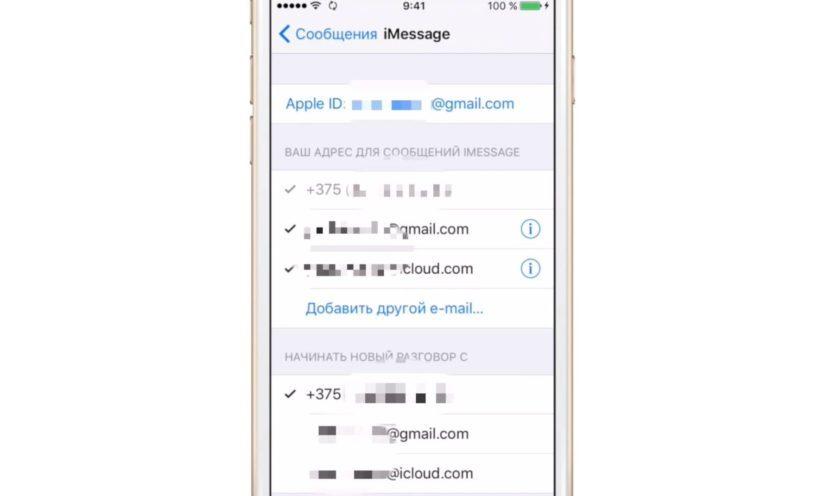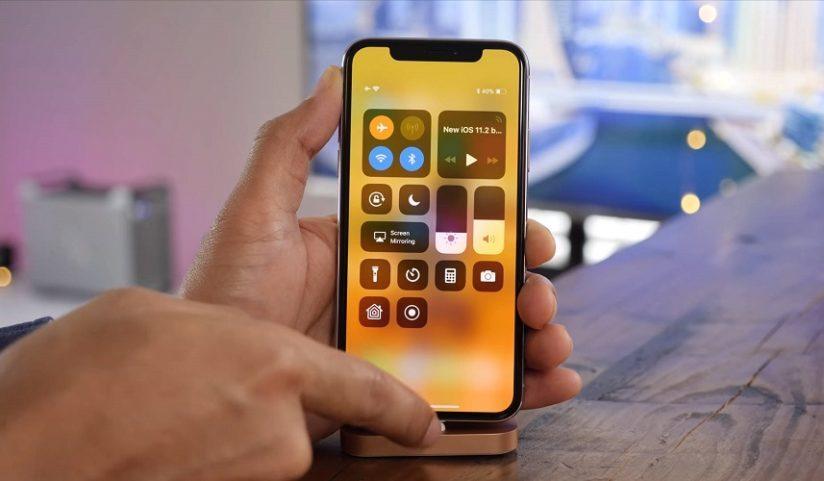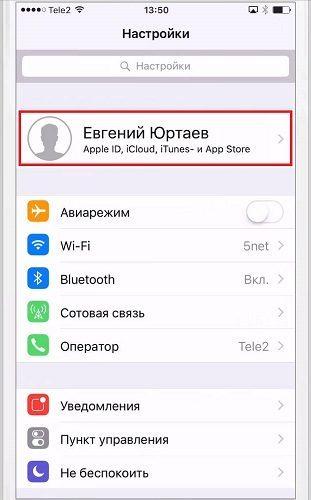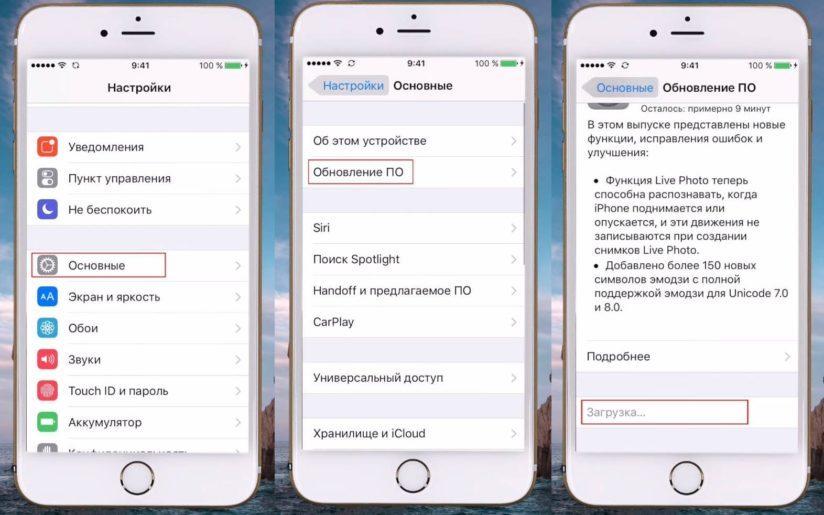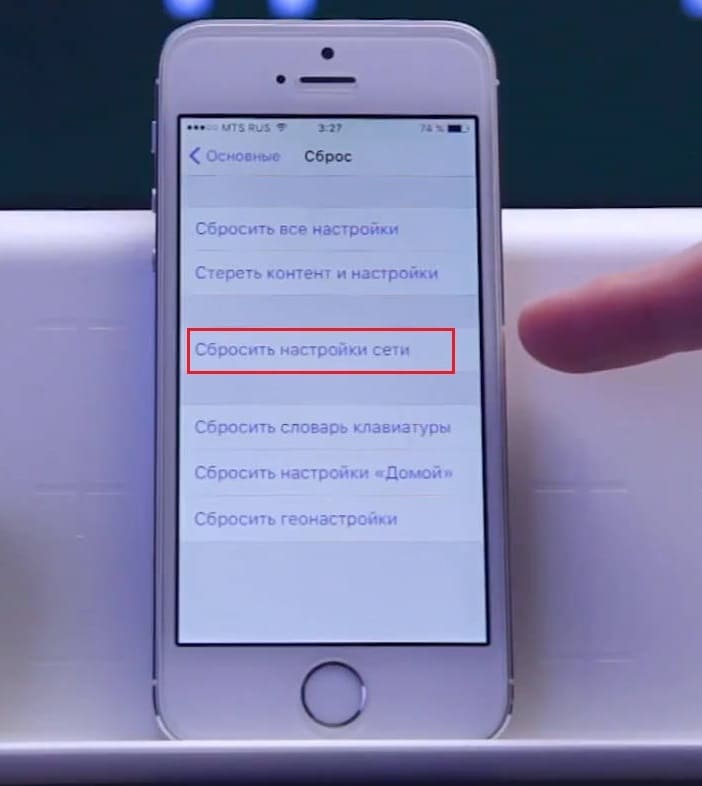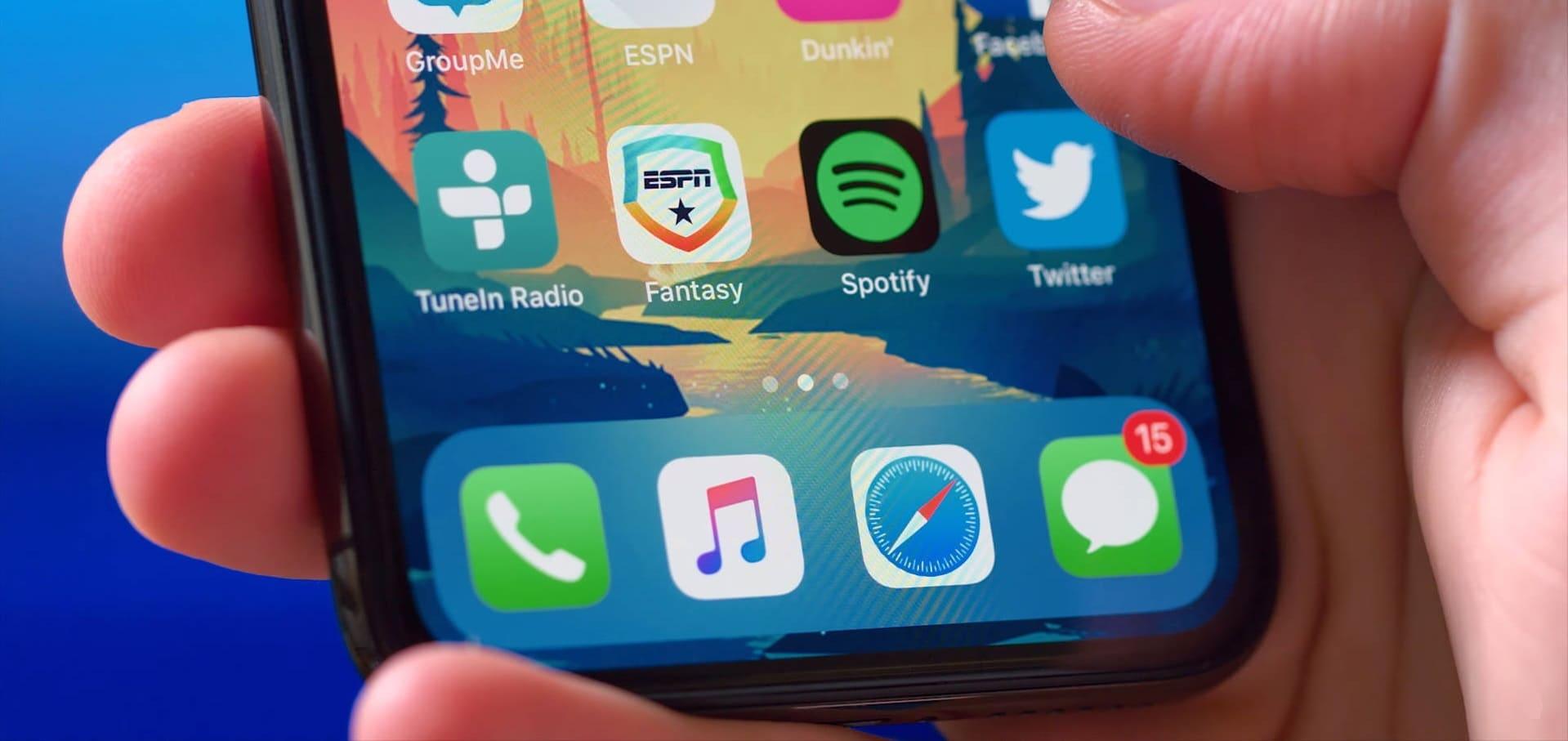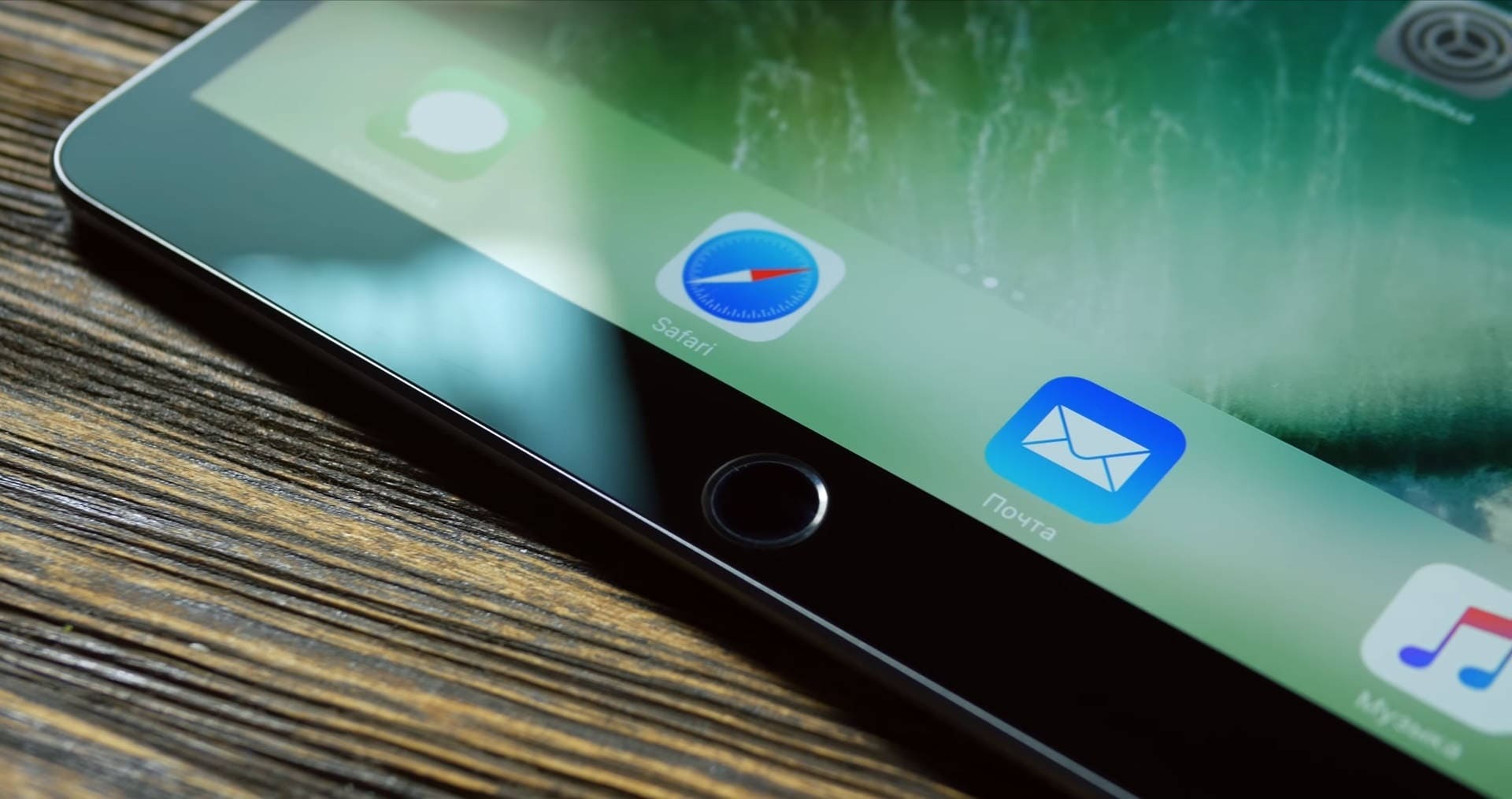Почему не работает iMessage на iPhone и iPad? (iOS)
У вас проблема – не работает iMessage? Не отправляются и не получаются сообщения на iPhone, iPad или Mac? В этой статье мы рассмотрим причины, почему перестал работать iMessage. Мы предлагаем простые советы по устранению неполадок, которые помогут вам решить проблему.
Существует множество причин, из-за которых не работает iMessage, например: проблема с сервером, с программным обеспечением или не правильной настройкой iMessage для работы. Мы рассмотрим все наиболее распространенные проблемы и возможные причины, а также некоторые простые исправления.
Прежде чем мы перейдем к серьезным решениям, давайте рассмотрим самые частые способы устранения неполадок. Которые позволят решить наиболее распространенные проблемы с iMessage.
Содержание
- 1 Диагностика проблемы с iMessage
- 2 Проверьте, отключен ли сервер iMessage в Apple
- 3 Выключите iMessage, перезагрузите устройство, а затем снова включите
- 4 Убедитесь, что ваш iMessage настроен правильно
- 5 Проверьте подключён ли ваш iPhone или iPad к Интернету
- 6 Перезайдите в iMessage сделав выход из Apple ID
- 7 Проверьте правильно ли настроен часовой пояс
- 8 Удалите некоторые сообщения в iMessage
- 9 Проверьте, что iOS обновлен
- 10 Сброс настроек сети
- 11 Что делать если все ровно не работает iMessage?
Диагностика проблемы с iMessage
Когда вы сталкиваетесь с проблемой – “не работает iMessage на iPhone и iPad в iOS”, первым шагом является определение, связана ли проблема с одним или несколькими пользователями.
Если приложение перестало работать только с одним из ваших контактов, проблема, скорее всего у него, а не у вас. Если приложение не работает ни с одним из ваших контактов, проблема, скорее всего кроется на вашем устройстве.
Проверьте, отключен ли сервер iMessage в Apple
Первая ошибка заключается в том, что сервер, который держит iMessage – не работает. Если сервер упал, то iMessage не будет работать не у кого. Такие падения случаются редко, но все же случаются. Последние произошло 15 февраля 2017 года.
Вы можете проверить, нет ли в онлайн-службах Apple перебоев в работе, просмотрев страницу состояния системы.
На этой веб-странице, Apple дает вам информацию о любых плановых работах по техническому обслуживанию. А также отчет о любых недавно разрешенных проблемах в любом из своих сервисов. Однако, если ваша проблема только появилась, помните, что частота обновления веб-сайта имеет тенденцию измеряться в считанные минуты, а не секунды – возможно, до 30 раз – так что проблема, возможно, еще не была обнаружена.
Выключите iMessage, перезагрузите устройство, а затем снова включите
Как и во всех хороших статьях по устранению неполадок, один из важных советов – отключить его и снова включить. Вы можете начать с двойного нажатия кнопки «Домой» и прокрутки в приложении «Сообщения», прежде чем перезапустить его. Если приложение включено, это вполне может устранить проблему.
Если до сих пор не работает iMessage, отправляйтесь в меню Настройки -> Сообщения и нажмите на кнопку, чтобы выключить его на вашем iPhone или IPad.
Затем удерживайте кнопку питания до тех пор, пока вы не увидите «Выключите» и проведите пальцем по панели, чтобы выключить iPhone или iPad. Включите устройство, вернитесь в Настройки -> Сообщения и снова включите приложение. Это простое исправление работает на большинстве устройств.
Убедитесь, что ваш iMessage настроен правильно
Начните с Настроек -> Сообщения и коснитесь, чтобы открыть пункт меню «Отправка/приём». Если iMessage включен и нет сообщения об ошибке активации, убедитесь, что ваш iMessage настроен правильно для получения сообщений в телефоне. Перейдите в «Настройки» > «Сообщения» еще раз и проверьте адреса и номер мобильного телефона, который вы указали в «Отправка/приём».
Здесь вы увидите список телефонных номеров и адресов электронной почты, настроенных для отправки и получения сообщений на вашем устройстве. Посмотрите раздел «Начать новый разговор», и если рядом с вашим номером нет галочки, коснитесь своего номера телефона, чтобы активировать iMessage для вашего номера.
Вы можете устранить неполадки, отключив свой номер мобильного телефона или адрес электронной почты в списке, куда вы можете отправлять и получать. Мы предлагаем попробовать процесс устранения. Чтобы узнать, работает ли iMessage только с вашим номером мобильного телефона или просто с адресом электронной почты.
Проверьте подключён ли ваш iPhone или iPad к Интернету
Помните, что iMessage работает только с Wi-Fi или сотовой связью данных. Поэтому давайте сделаем так, чтобы ваш iPhone или iPad действительно были подключены к Интернету. Откройте Safari на своем устройстве и попробуйте перейти на любой сайт. Если веб-сайт не загружается или Safari говорит, что вы не подключены к Интернету, ваши сообщения в iMessage также не будут отправляться.
Подсказка. Если интернет не работает на вашем iPhone, вы можете быть подключены к сети Wi-Fi, которая не имеет хорошего интернет-соединения. Попробуйте отключить Wi-Fi или подключиться к любой другой сети, а затем повторно отправить своё сообщение в iMessage. Если это работает, проблема связана с Wi-Fi, а не с iMessage.
Перезайдите в iMessage сделав выход из Apple ID
Перезайдите, отключив iMessage, для этого выйдите из своего Apple ID и войдите снова. Вы можете сделать это зайдя в «Настройки»> «Сообщения», затем нажмите «Отправка/приём».
Проверьте правильно ли настроен часовой пояс
Откройте «Настройки»> «Основные»> «Дата и время» и убедитесь, что ваш часовой пояс установлен автоматически. Автоматически установить значение «ВКЛ». Из-за этого у некоторых пользователей возникают проблемы с приложением.
Удалите некоторые сообщения в iMessage
Если в приложении «Сообщения» есть много фотографий и видео, это может немного замедлить работу. Или вовсе привести к тому что iMessage перестанет работать, из-за нехватки места.
Чтобы удалить сообщения, вы можете пролистывать справа налево сообщение в списке «Сообщения» и выбрать «Удалить». Или вы можете нажать кнопку «Изменить» в верхнем левом углу и таким образом удалить сообщения.
Кроме того, в Настройках > Сообщения автоматически добавляются новые сообщения об удалении через 30 дней. Найдите журнал сообщений и нажмите «Оставить сообщения» – вы можете выбрать «Навсегда», 1 год или 30 дней. Прежде чем вы решите удалить сообщения через 30 дней, убедитесь, что вы не собираетесь потерять важные сообщения!
Пока вы здесь, вы также можете изменить свои настройки, чтобы отправлять изображения с низким разрешением, которые занимают меньше места. Перейдите в «Настройки»> «Сообщения» и включите режим низкого качества изображения. (Это последний вариант, расположенный в нижней части страницы.)
Проверьте, что iOS обновлен
Если ваше программное обеспечение не обновляется, может быть ошибка, препятствующая нормальной работе. Перейдите в Настройки -> Основные -> Обновление программного обеспечения и проверьте, нет ли каких-либо обновлений для iOS и вашего iPhone.
Подробнее о процессе обновления и установки новой операционной системы на iPhone и iPad. В статье Как обновить iOS.
Сброс настроек сети
Проблемы с сетевым подключением также могут вызывать причину из-за которой не работает iMessage, и часто при восстановлении настроек сети iPhone до заводских настроек (по умолчанию), можно решить проблему с приложением. Чтобы сбросить настройки сети iPhone или iPad, откройте «Настройки» -> «Основные» -> «Сброс» и выберите «Сбросить настройки сети».
Предупреждение: прежде чем вы это сделаете, убедитесь, что знаете свои пароли Wi-Fi, потому что действие «Сбросить настройки сети» удалит все сохраненные сети Wi-Fi на вашем iPhone. После перезагрузки iPhone вам придется повторно вводить пароли Wi-Fi дома и на работе.
Также попробуйте отключить Wi-Fi Assist. Wi-Fi Assist переключается на сотовый сигнал, когда он сильнее вашей локальной сети WiFi. Отключение сработало для некоторых людей. Перейдите в «Настройки»> «Мобильные данные» и прокрутите вниз до «WiFi Assist» и отключите его, если он включен.
Что делать если все ровно не работает iMessage?
В крайнем случае вы можете сделать общий сброс … В настройках выберите «Общие»> «Сброс». Были случаи, когда все описанные выше шаги по устранению неполадок не могли решить проблему с iMessage. И нам пришлось бы передать проблему инженерам Apple, которые лично решат её.
Вы можете сэкономить себе поездку в местный магазин, посетив сайт getsupport.apple.com. Я надеюсь, что эта статья помогла вам решить проблему, с которой вы столкнулись в iMessage. Я с нетерпением ожидаю услышать от вас о вашем опыте работы с iMessage в разделе комментариев ниже.